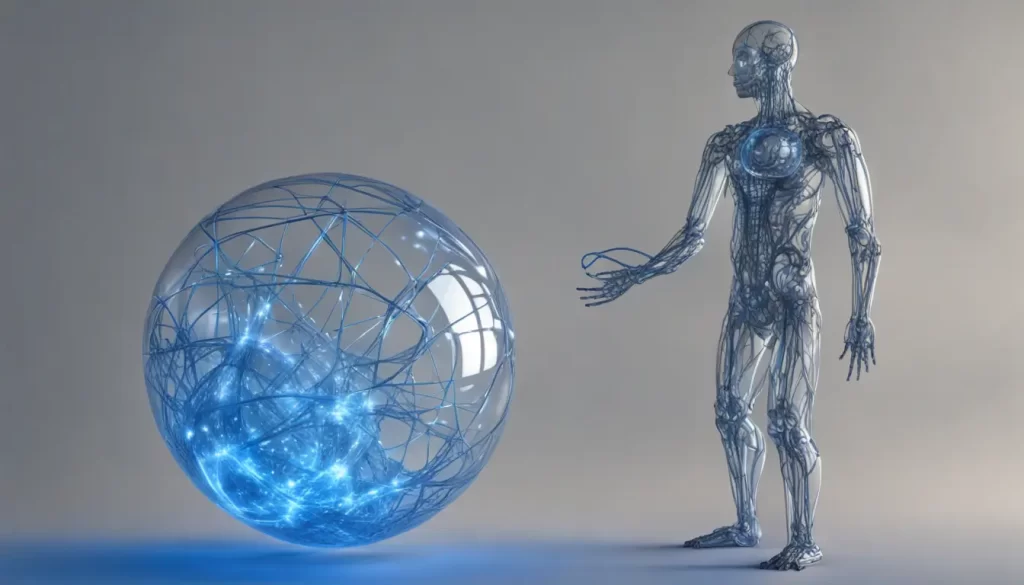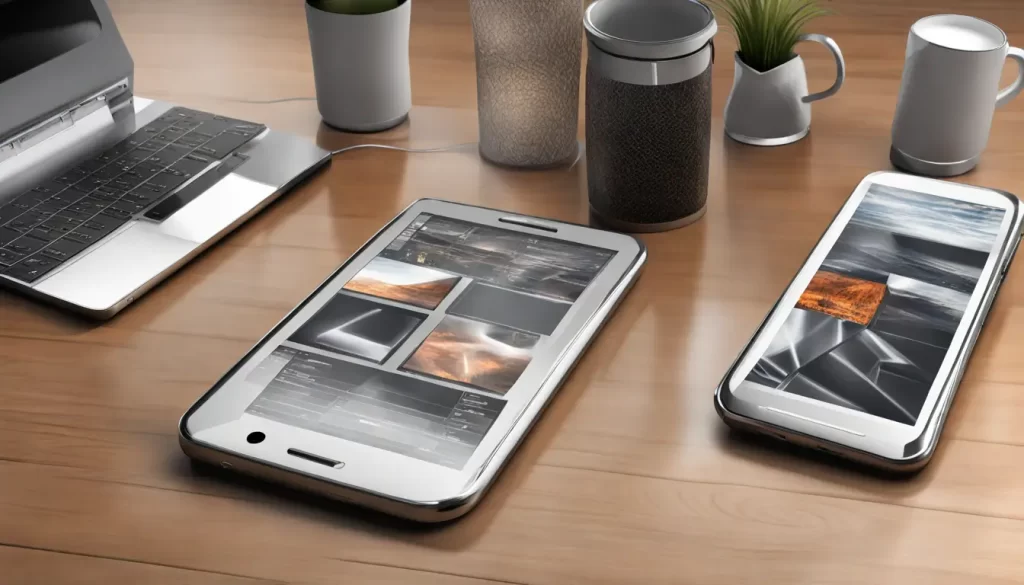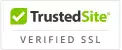Se você possuí um canal no Youtube e busca por formas de aumentar o número de inscritos, então, você está no artigo certo. Hoje eu vou te dar 4 dicas para atrair mais inscrito para o seu canal do Youtube.
Eu não pretendo tomar muito do seu tempo, por isso, eu vou ser bem rápido nas dicas que podem fazer uma grande diferença para o seu canal.
Confira.

1 – Insira uma pop-up no seu canal do Youtube
A primeira dica para aumentar o número de inscritos no seu canal do Youtube, é fazer uma pequena modificação na URL do canal. Ela é bem simples e fará com que abra uma pop-up, convidando o usuário a se inscrever no canal, assim que ele acessar a página.
Para ter uma demonstração do que eu estou falando, clique no link abaixo e repare na caixinha que aparecerá para você subescrever no canal.
Meu canal no Youtube: https://www.youtube.com/c/diegoluizcarmona?sub_confirmation=1
O pop-up só aparece para quem ainda não está inscrito.
Me deixe explicar melhor como isso acontece.
A URL do meu canal é https://www.youtube.com/c/diegoluizcarmona e, ao clicar no link, você não será impactado por nenhum pop-up. Agora, ao adicionar o código “?sub_confirmation=1” no endereço do canal, a url completa ficará assim: https://www.youtube.com/c/diegoluizcarmona?sub_confirmation=1
Por causa da inserção deste código, a pop-up começa a aparecer para quem ainda não está inscrito no canal.

2 – Vídeo do Youtube em tela inteira e auto-play
Dois parâmetros que ajudam muito na hora de entregar conteúdo em vídeo é a tela inteira (assim como quando você clica no F11) e o auto-play.
Então vamos lá. Dê uma olhada na URL abaixo:
https://www.youtube.com/watch?v=WPb-elWrH_8
Repare no parâmetro “watch?v=“. Se você remover este parâmetro e colocar a url dessa forma “https://www.youtube.com/v/WPb-elWrH_8“, o vídeo abrirá em página completa.
Se você quer que o vídeo abra em qualidade HD, basta adicionar o parâmetro “&hd=1” na url do vídeo, assim: “https://www.youtube.com/v/WPb-elWrH_8&hd=1“.
Mas lembre-se: para o parâmetro em qualidade HD funcionar, é necessário que o vídeo tenha sido gravado em HD.
Para colocar o auto-play em prática é bem simples. Insira o parâmetro “&autoplay=1” na url, ficará desta maneira: “https://www.youtube.com/watch?v=WPb-elWrH_8&autoplay=1“.
Ou assim: “https://www.youtube.com/v/WPb-elWrH_8&hd=1&autoplay=1“
Mas atenção: o auto-play não conta visualizações a mais do vídeo e também não é permitido usar em anúncio no Facebook ou Google, então, pense bem se vale a pena.

3 – Configurações no seu canal do Youtube
A terceira dica é uma pequena configuração no seu canal do Youtube, ela serve para a dica 4.
Primeiramente, associe a sua página na web com o seu canal, depois disso será necessário realizar a verificação.
Para fazer a verificação entre no painel da sua conta no Youtube e vá até o menu que fica no lado esquerdo da tela, clique onde diz: CANAL (para abrir outras funcionalidades).
Na primeira opção: Status e Recursos, verifique se “anotações externas” está ativa. Se não estiver, ative, pois esta opção é muito importante para o procedimento. Depois clique em “Avançadas”.
Após realizar este procedimento, verifique se o seu website está associado, caso não esteja, coloque o endereço que tudo será configurado.
Feito.
Agora, vamos para a dica 4.

4 – Caixas de anotações nos vídeos do Youtube
Agora que o seu site está associado ao seu canal no Youtube, vamos para a caixa de anotações, sabe, aquelas que aparecem em vário vídeos pedindo para realizar alguma ação ou informar?
Se você não efetuar as configurações da dica 3, a dica 4 não irá funcionar.
Para continuar clique em “gerenciador de vídeos” no seu canal, ao editar o vídeo, clique em cima de onde diz “Anotações”. Repare que há uma barra que diz para ativar “os links de anotação externos”. O link externo é o seu site.
Clique em “Ativar”, aceite os termos e condições, e está tudo pronto. Esta técnica pode encaminhar os usuários do Youtube para o seu site, diretamente do vídeo. Legal, né?
E aí, o que achou destas 4 dicas? Caso você também tenha uma dica que deseja compartilhar, comente logo abaixo, tenho certeza que ela será muito útil.
[et_bloom_inline optin_id=”optin_34″]